
LINEでメッセージを複数のトークに一斉送信する便利な裏ワザをご紹介!
Contents[OPEN]
手順①LINEで自分だけのグループを作る
LINEでグループを作る場合は、まずは、ホーム画面を開き、画面右上の人型の「友だち追加」を選択します。
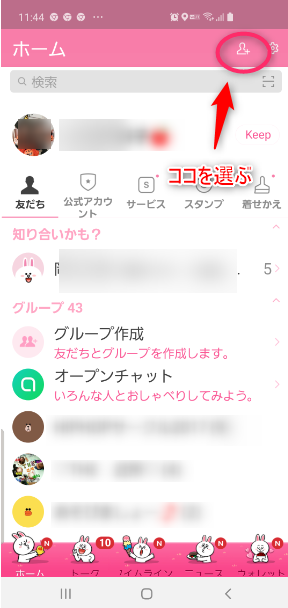
次に、「グループ作成」を押しましょう!
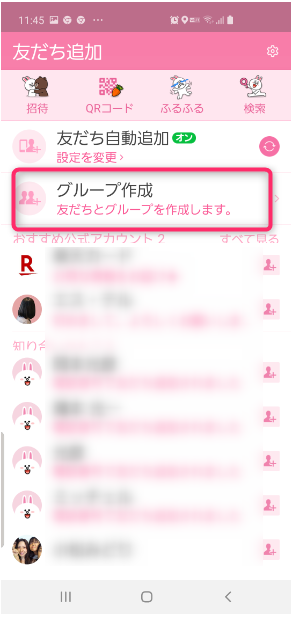
友だちをだれも選択しない状態で、「次へ」を押します。
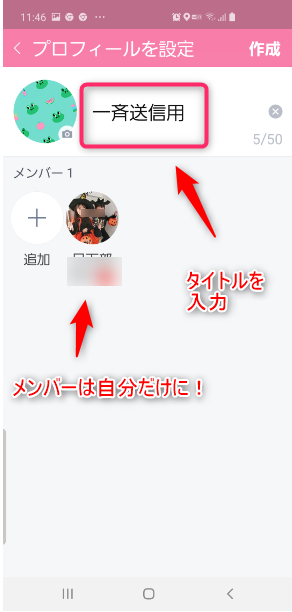
グループ名を入力する欄に「一斉送信用」など、自分でわかりやすいグループ名を入力して、右上の「作成」を押します。
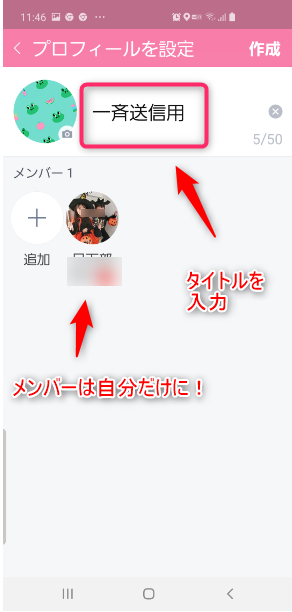
ここまでで、自分だけがメンバーのグループの作成は完了です!
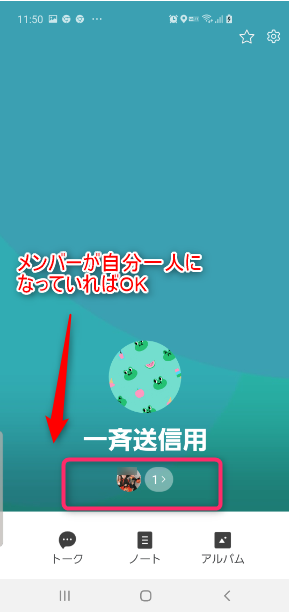
手順②LINEでメッセージを入力+転送する
ここからは、ついにメッセージを入力して、転送する作業に入ります!
まず、LINEのホーム画面から、先ほど作った自分専用のLINEグループを選択します。
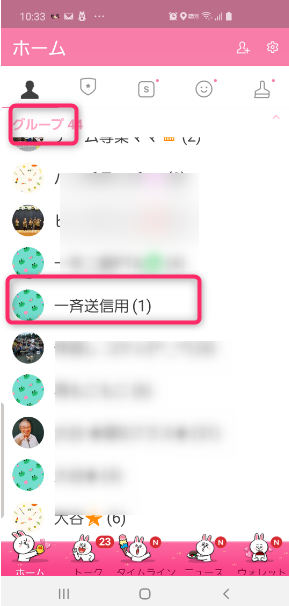
「トーク」を押してトークルームを開きましょう。ここのトークルームに書き込んだメッセージは、他のLINEの友だちには公開されません。
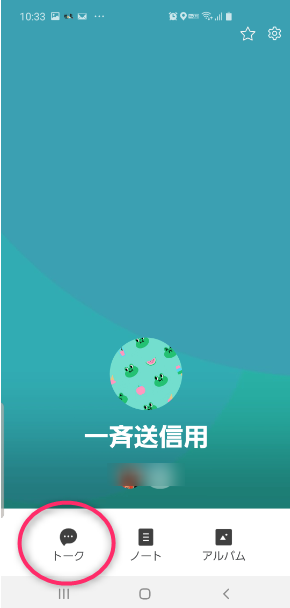
受け取り手みんなに一斉送信したいメッセージを入力します。
ここで記入するメッセージは、後からみんなに一斉送信するための「下書き」になります。必要なメッセージを入れたら、「送信」しましょう。
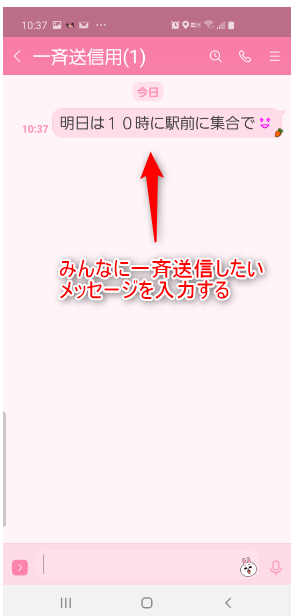
先ほど入力したメッセージの吹き出し部分を長押しすると、選択メニューが表示されます。
メニューの中から、「転送」ボタンを押します。今回は、Androidスマホの画像で説明していきます!

送りたいメッセージを選択して、iPhoneの方は「シェア」、Androidスマホの方は、下の「転送」ボタンを押します。この時に、「シェア」や「転送」として選択できるのはメッセージのみです。
メッセージと画像は一度に複数選択することもできますが、残念ながら、スタンプは送信できないので注意してくださいね!
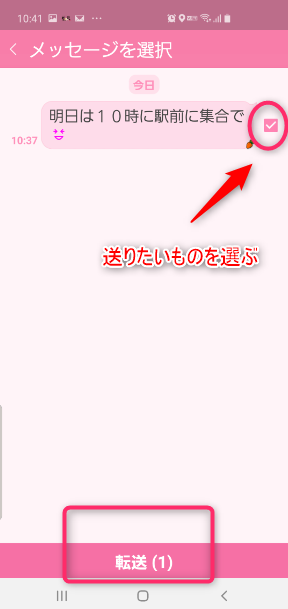
「送信先を選択」画面がでるので、ここから送りたい相手を選びます。一覧に名前が出ていない場合は、「もっと見る」を選ぶと、友だち一覧から選択できます。
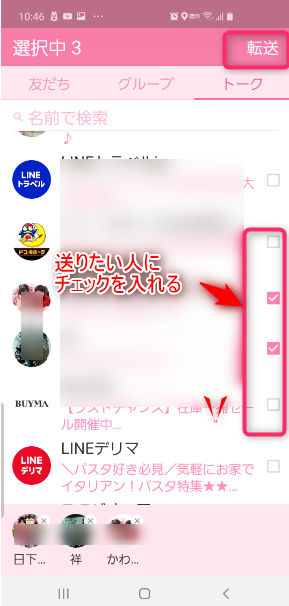
送りたい相手を選んだら、最後に、iPhoneの方は「送信」、Androidスマホの方は、右上の「転送」を押します。
これで、シェア(転送)機能を使用して、同じ内容のメッセージをみんなに一斉送信することができました!
この方法を使えば、みんなには同じ内容を送ったという事実がバレずに、一度に同じ内容のメッセージを送信することができます。
LINEで一斉送信するときの注意点とは
簡単で便利なLINEの一括送信ですが、LINEで一斉送信するときに気を付けなければならないことはあるのでしょうか?ここからは、送信するときに気を付けたいポイントをピックアップして紹介していきます。
LINEの一斉送信は10件まで
LINEのシェア(転送)機能を利用して一斉送信する場合は、最大で10件までしか同時に送ることができません。
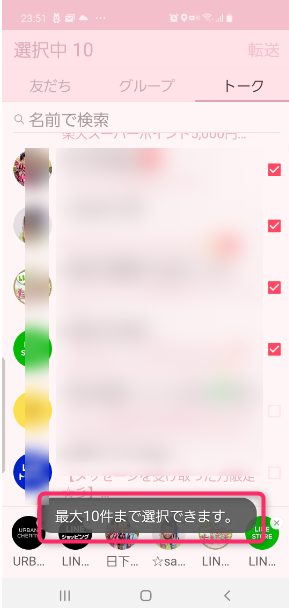
「送信先を選択」の画面で選ぶことができるのは最大10件までです。「友だち」「グループ」「トーク」の中から、合計10件選択できます。「グループ」も選択できるのは便利ですね!
LINEで一斉送信後、「一斉削除」はできない
一斉送信したメッセージを一度にまとめて削除したいけれど、どうやって消せばよいのか?と疑問に思われる方もいるかもしれません。
しかし、残念ながら、一度送信してしまった一斉送信メッセージは、一度の作業で全て連動して削除する、ということはできません。
一斉送信したメッセージは、他の単体で送信したメッセージと同じ扱いになってしまうため、削除したい場合は、一つ一つのトークで個別に指定して削除する必要があります。
そのため、一斉送信する前には、誤字脱字や内容に間違いがないかを、しっかり確認するのを忘れないようにしましょう!
受け取り手が被らないように気を付ける
通常であれば、LINEのシェア(転送)機能を利用して一斉送信しても、送信相手にメッセージなどで一括送信がお知らせされることはないため、同じ内容を複数人に送っているということがバレることはありません。
しかし、受け取り手が複数のグループに被っているときなどには、同じ内容を送っていることを勘繰られてしまうことに…。
メッセージを友だち個人のトークではなく、複数の人数がいるグループチャット宛に送る場合には、グループのメンバーの中に、被っている人がいないか気を配るようにしましょう!